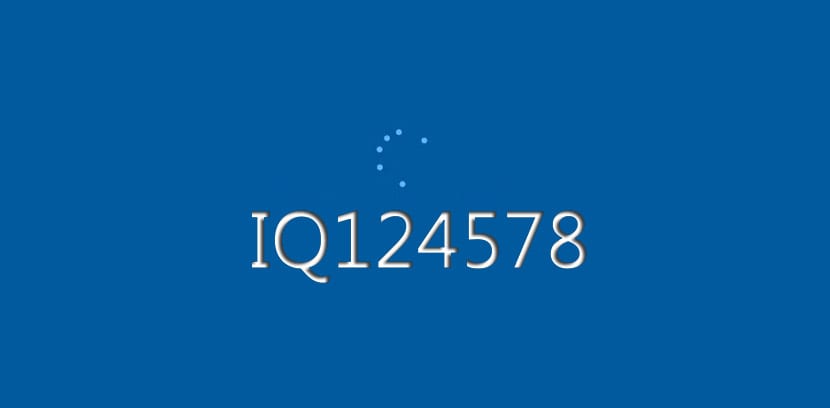
I Windows 7 kan du raskt åpne tilpasningsinnstillingene og endre systemfont for forskjellige elementer i operativsystemet, for eksempel ikoner, stolpetitler, menyer, meldinger og mye mer.
Men i Windows 10 kan du ikke foreta disse tilpasningene, og du må nesten holde deg med standard systemfont på datamaskinen din. Windows 10-skrift er Segoe UI og hvis du vil endre det, gå nedenfor.
Hvordan endre Windows 10 standard systemfont
Før du går til guiden, må du huske at du må følge alle trinnene, ellers irreversible feil kan opprettes, så det er interessant at du lager en kopi av systemet eller oppretter et systemgjenopprettingspunkt.
- Vi åpner Kontrollpanel å skrive det inn i Cortana-søk
- Klikk på søkeresultat
- I kontrollpanelet klikker vi på "Kilder"

- Se på alle skriftene som er tilgjengelige i Windows 10 og skriv ned det eksakte navnet av skriften du vil bruke
- Åpne en notisblokk eller notisblokk når du skriver det igjen i Cortana-søket og klikker på søkeresultatet
- Vi kopierer og limer inn denne registreringskoden i en tekstfil:
Windows Registerredigering versjon 5.00 [HKEY_LOCAL_MACHINE \ SOFTWARE \ Microsoft \ Windows NT \ CurrentVersion \ Fonts] "Segoe UI (TrueType)" = "" "Segoe UI Bold (TrueType)" = "" "Segoe UI Bold Italic (TrueType)" = "" "Segoe UI Italic (TrueType)" = "" "Segoe UI Light (TrueType)" = "" "Segoe UI Semibold (TrueType)" = "" "Segoe UI Symbol (TrueType)" = "" [HKEY_LOCAL_MACHINE \ SOFTWARE \ Microsoft \ Windows NT \ CurrentVersion \ FontSubstitutes] "Segoe UI" = "ENTER-NEW-FONT-NAME"
- I kode som er kopiert til Notisblokk eller Notisblokk, må du erstatte «ANGI-NYTT-FONT-NAVN»Med det nøyaktige navnet du vil bruke, for eksempel: Courier New
- Klikk på Arkiv
- Nå om «Lagre som…«
- Velg "Lagre som type" -feltetAlle filer»Og gi filen navnet til noe du vil ha med filtypen .reg
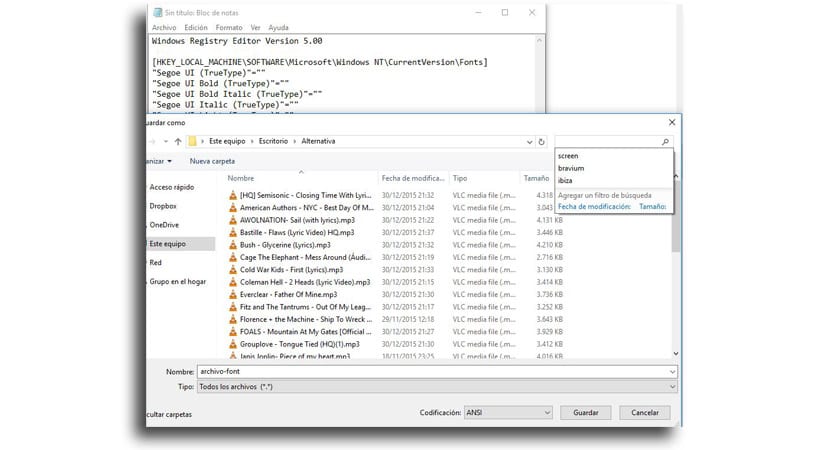
- Nå om «Lagre«
- Vi dobbeltklikker på den nye filen REG for å installere det i registret
- Klikk på «Si«
- Klikk nå på OK
- Start datamaskinen på nytt for at oppgaven skal fullføres
Du vil allerede ha ny kilde Gjennom alle elementene som kan omfatte filutforskeren, meldinger, oppgavelinjen og appene som bruker standard systemfont.
Hvordan tilbakestille endringene eller gå tilbake til standard systemfont
- Vi åpner notis~~POS=TRUNC
- Vi kopierer og limer inn følgende registreringskode i tekstfilen:
Windows Registerredigering versjon 5.00 [HKEY_LOCAL_MACHINE \ SOFTWARE \ Microsoft \ Windows NT \ CurrentVersion \ Fonts] "Segoe UI (TrueType)" = "segoeui.ttf"" Segoe UI Black (TrueType) "="følg.ttf"" Segoe UI Black Italic (TrueType) "="Seguibli.ttf"" Segoe UI Bold (TrueType) "="segoeuib.ttf"" Segoe UI Fet Kursiv (TrueType) "="segoeuiz.ttf"" Segoe UI Emoji (TrueType) "="followmj.ttf"" Segoe UI Historic (TrueType) "="Seguihis.ttf"" Segoe UI Italic (TrueType) "="segoeuii.ttf"" Segoe UI Light (TrueType) "="segoeuil.ttf"" Segoe UI Light Italic (TrueType) "="Seguili.ttf"" Segoe UI Semibold (TrueType) "="følg.ttf"" Segoe UI Semibold Italic (TrueType) "="Seguisbi.ttf"" Segoe UI Semilight (TrueType) "="segoeuisl.ttf"" Segoe UI Semilight Italic (TrueType) "="Seguisli.ttf"" Segoe UI Symbol (TrueType) "="Seguisym.ttf"" Segoe MDL2 Assets (TrueType) "=" segmdl2.ttf "" Segoe Print (TrueType) "="segoepr.ttf"" Segoe Print Fet (TrueType) "="segoeprb.ttf"" Segoe Script (TrueType) "="segoesc.ttf"" Segoe Script Fet (TrueType) "="segoescb.ttf"[HKEY_LOCAL_MACHINE \ SOFTWARE \ Microsoft \ Windows NT \ CurrentVersion \ FontSubstitutes]" Segoe UI "= -
- Klikk på «Arkiv«
- Nå om «Lagre som«
- Under «Lagre som ...» velger vi Alle filer og gi filen navnet ditt til alt som ender med utvidelsen REG
- Vi gir til Lagre
- Dobbeltklikk på filen som er opprettet for å integrere disse endringene i registret
- Klikk på «Si«
- Nå om «OK«
- Vi starter på nytt datamaskinen
Vi lar deg være med en guide for å installere skrifter på Windows 10.